18. Renesas Motor Workbench——安装与使用¶
Renesas Motor Workbench是Renesas推出的用于调试、分析和调整电机控制程序的开发支持工具。
18.1. Renesas Motor Workbench 提供以下功能:¶
分析工具
动态读写 MCU 中的变量
以波形实时显示变量的变化
设置触发器并执行缩放分析
简易工具
直观的操作使您能够轻松控制电机的速度和位置
可以通过仪表和图表一目了然地查看硬盘状态
调谐器工具
自动获取和调整矢量控制所需的参数
通过手动调谐功能实现微调
输出调整结果
伺服工具
惯性估计,通过实际驱动电机,估算负载惯性以及转子和与电机轴连接的轴的惯性
伺服调谐,配置伺服操作设置,如位置控制方法和控制参数
返回原点,设置返回原点的方法和返回速度
点对点,对一个轴执行点对点操作
18.2. Renesas Motor Workbench 软件获取与安装¶
软件需要在官网的页面中,可以在设计资源-软件与工具-瑞萨电子电机工作台中进行下载, 在这里下载的压缩文件,解压以后可以得到软件安装包、通信库文件、ElfMap转换器、FOC例程, 以及关于软件的介绍文档。
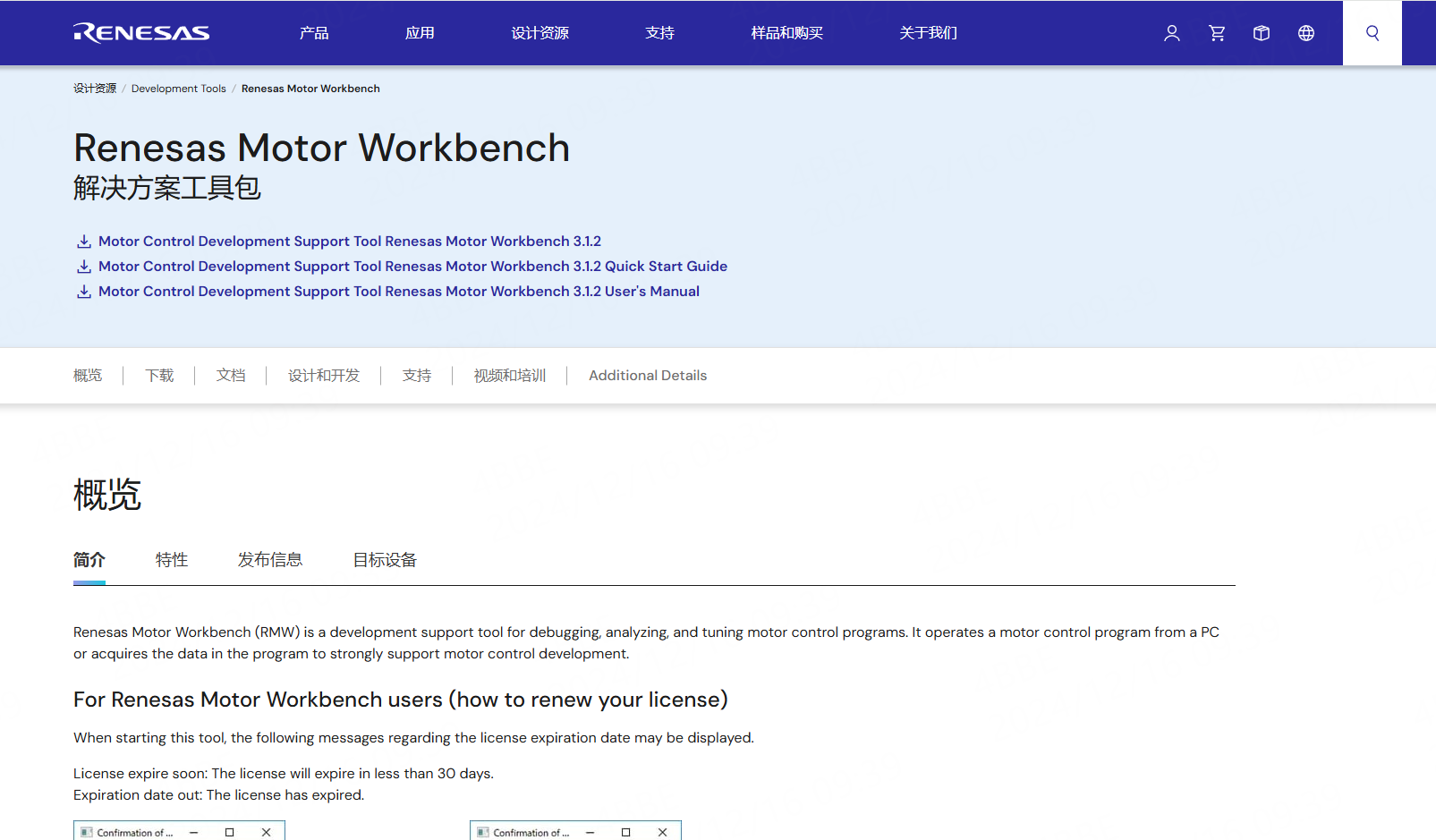
下载后在Installer文件夹下有安装文件renesas_motor_workbench_v312.msi,双击安装即可, 安装过程很简单这里就不在截图说明,注意,安装路径中不能有中文。安装完成后会在桌面生成Renesas Motor Workbench软件, 该软件用于调试、分析和调整电机控制程序。
18.3. 下载软件包的文件夹内容¶
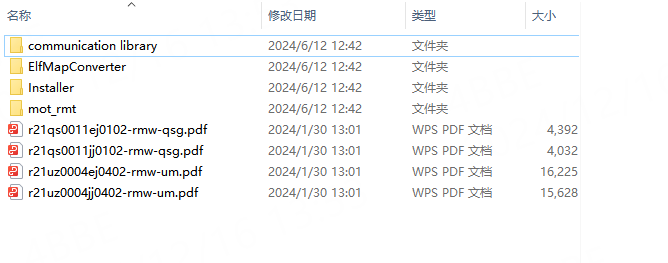
首先是在文件夹的根目录下,我们可以看见四份PDF文件, 他们分别是瑞萨电机工作台用户手册、快速入门指南的英文版和日文版, 大家也可以通过这两个手册,去了解瑞萨的电机开发。
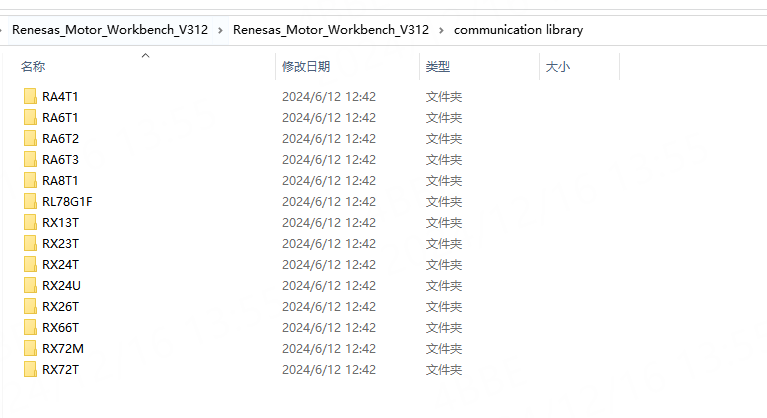
然后是在communication library文件夹下的通信库文件,在RA芯片的电机开发中, 我们需要使用到的有ICS2 RA***.o,ICS2 RA*** Built in.o、ICS2 RA***.h这三种文件, 而在communication library文件夹下,包含了不同型号的RA MCU的相关文件,大家在移植的时候, 需要注意自己使用的MCU型号,这些文件是MCU和Renesas Motor Workbench通信的重要文件。
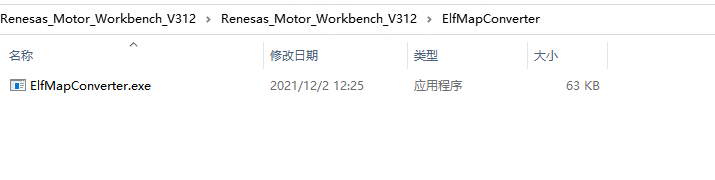
在ElfMapConverter文件夹下的安装文件,它是从RA MCU的elf 文件生成映射文件的工具。
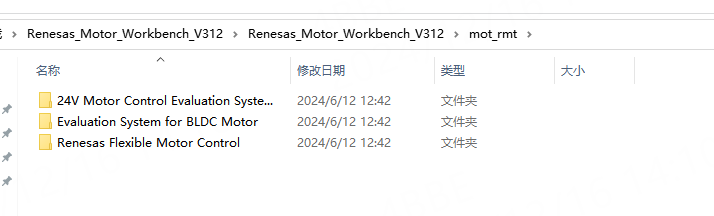
最后是mot_rmt文件夹下的工程文件,都是各个官方开发板的电机开发的hex文件以及rmt文件,我们在使用 其他电机开发板去进行开发的时候,也可以参考这些相关文件。
18.4. Renesas Motor Workbench软件使用¶
18.4.1. 认证¶
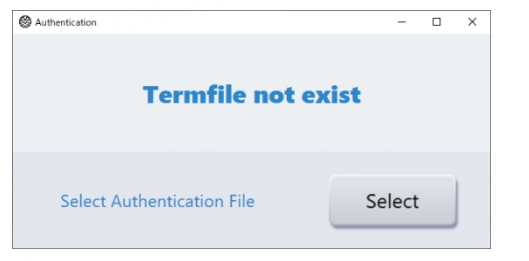
首次启动 Renesas Motor Workbench 时,验证屏幕中可能会显示”Termfile notexist”(术语文件不存在)信息。 当显示此信息时,您将无法使用 Renesas Motor Workbench。 如果显示此消息,请从”Select(选择)”按钮指定软件包中”installer(安装程序)”文件夹下的验证文件*.at0 , 加载该文件。身份验证过程正常完成后,身份验证屏幕熄灭, 此时即可使用 Renesas Motor Workbench。
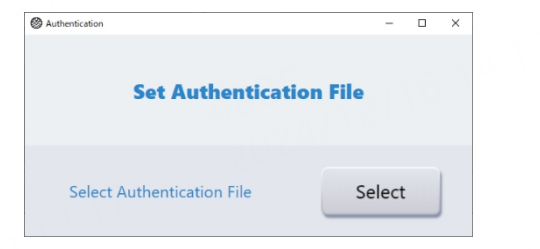
这里还有一点需要注意的是,Renesas Motor Workbench 的认证时限为一年。 到期日临近时,身份验证屏幕上将显示”许可证即将到期”消息。过期时,将显示”过期日期已过”消息。 要继续使用 Renesas Motor Workbench,用户需要获取并加载最新的验证文件,以更新验证信息。 从主窗口的”帮助”菜单中选择”加载验证文件”,屏幕显示如下。单击”选择”按钮加载验证文件。 新的认证文件,可在官网的Renesas Motor Workbench工具页下进行下载。
18.4.2. 主界面¶
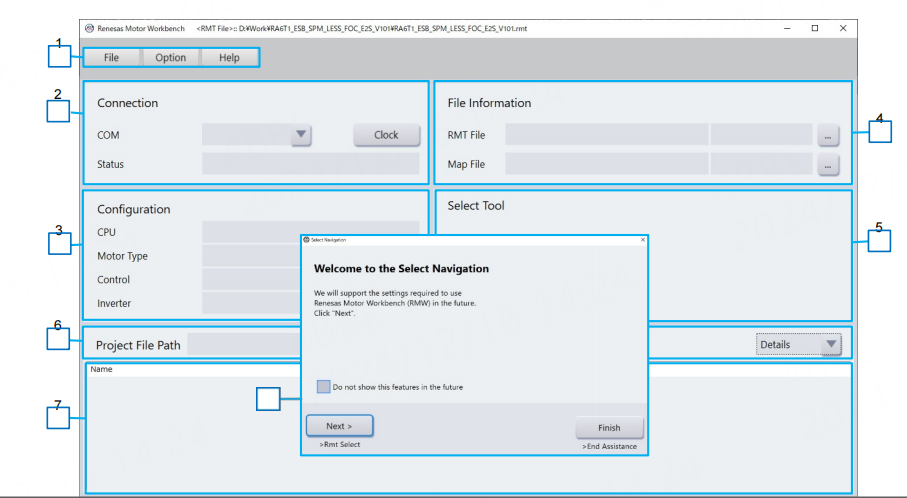
序号 |
名称 |
用途 |
|---|---|---|
1 |
菜单 |
文件、选项和帮助菜单 |
2 |
连接 |
通信设置(选择 COM 连接、通信时钟、显示连接状态) |
3 |
配置 |
显示所连接目标的信息(CPU 信息、电机类型、控制方式、变频器名称)。 |
4 |
文件信息 |
显示已加载的 RMT 文件和地图文件的信息。点击右侧按钮即可加载 RMT 或地图文件。 |
5 |
选择工具 |
显示可用工具的图标。点击图标启动工具。 |
6 |
项目文件路径 |
在下拉列表中显示最近加载的 RMT 文件的路径。将此处指定文件夹中的 RMT 文件列到文件列表中。 |
7 |
文件列表 |
显示项目文件路径指定文件夹中的 RMT 文件。双击可将 RMT 文件载入 Renesas Motor Workbench |
8 |
选择导航 |
通过对话框指定 Renesas Motor Workbench 的各种设置。 |
18.4.3. 加载工程¶
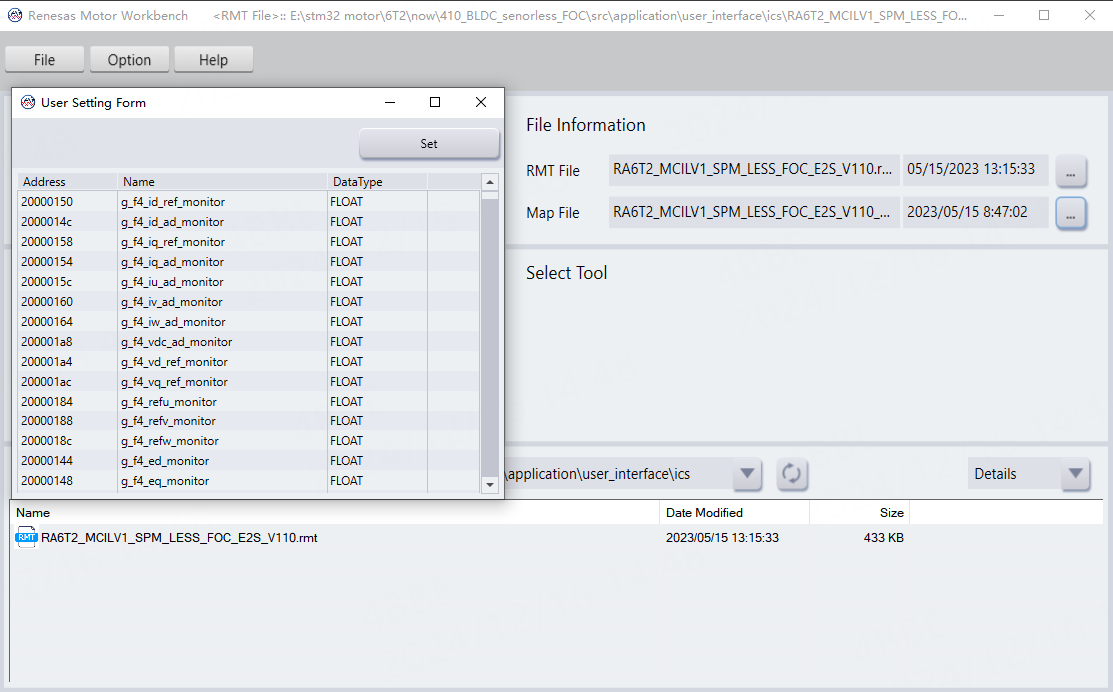
在编写好相关的电机工程以后,我们需要通过Renesas Motor Workbench去控制电机的运行, 首先打开Renesas Motor Workbench软件,在主界面,我们先要去加载RMT和MAP文件,点击完以后, 会跳出用户设置表,这里有一些相关的变量,我们需要点击setting,这样就可以完成文件的加载。
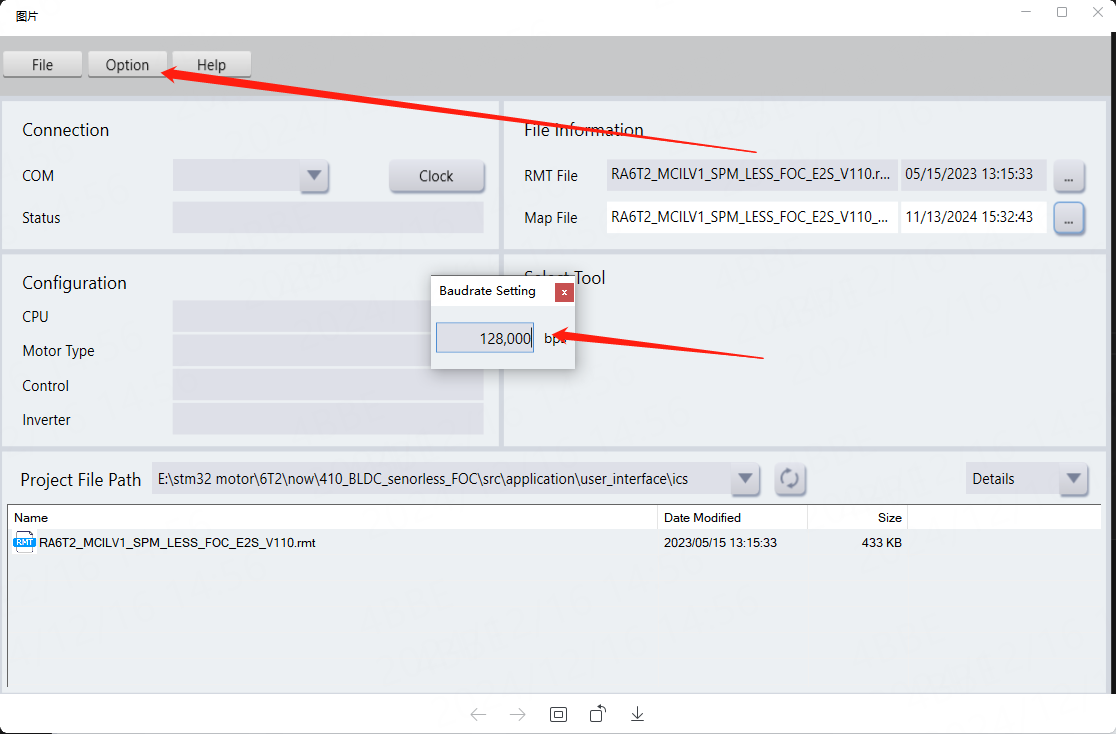
下一步是选择波特率,我们是通过串口,和控制板去进行通信,所以关于通信的波特率,一点要设置正确的数值, 数值错误的话,就会出现无法连接的情况。在使用官方开发板的时候,由于它使用了额外的通信板, 可以使用默认的通信波特率,而我们的开发板是串口直连,使用我们使用的波特率是128000.
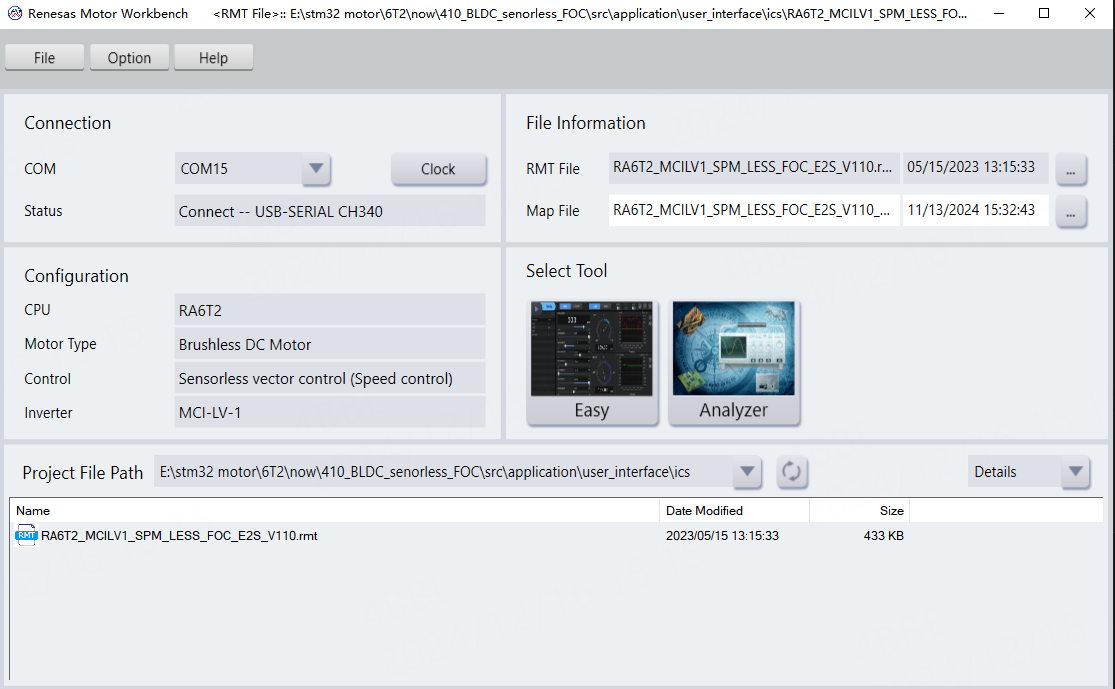
下一步是连接设备,在正确烧录程序,以及选择正确的波特率以后,就可以去连接COM口了, 首先连上串口,打开设备管理器看看开发板的端口号,然后Renesas Motor Workbench软件上, 去选择正确的COM口,这里要注意的是,如果软件中没有对应的COM口,需要注意波特率的设置, 以及程序是否烧录正确。
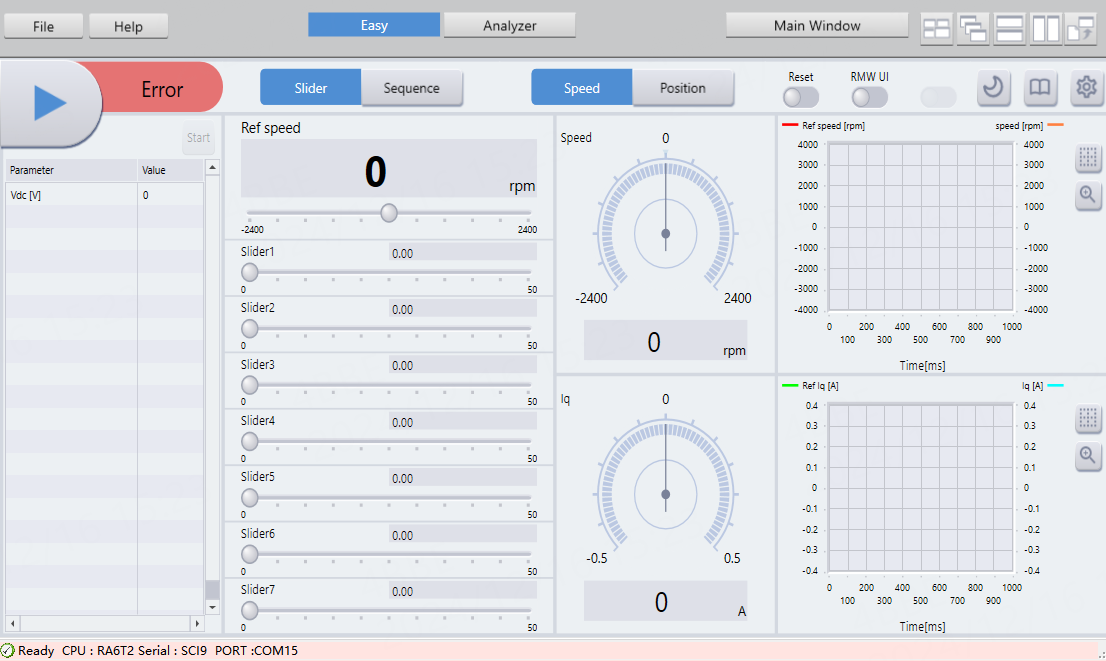
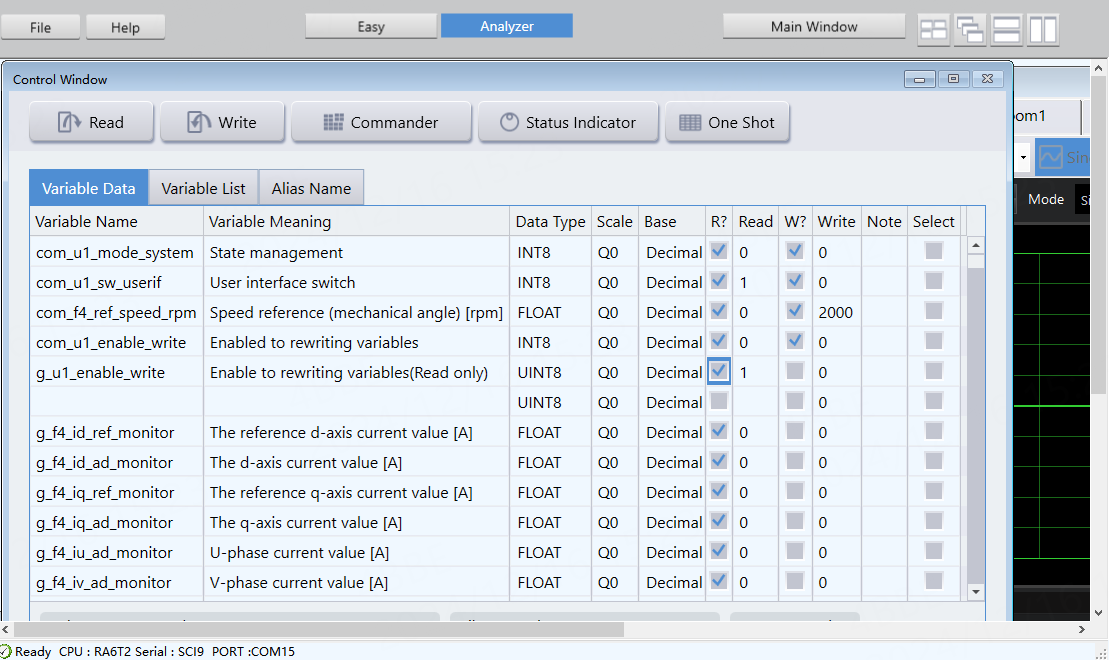
加载完COM之后,可以看到软件出现了两种工具可以选择,一种是Easy,另一种Analyzer,他们都可以对电机进行控制。 Easy是较为简单的图形化控制界面,我们主要打开连接后,就可以去拖动速度条控制速度。而Analyzer是较为复制的一种, 在这里我们需要通过具体的发送指令去进行控速。
由于Easy界面比较简单,那我们这里就来讲一下Analyzer。 进入 workbench 交互界面,将 Control Window窗口置前。简单介绍一下,Variable Name这一栏是交互的变量名, 工程里全局变量都可以列在此处进行交互。Data Type 这一栏是数据类型,Read 是读出实时的数据,Write 是预期要写入的数据。 当按下上方 Read 和 Write按钮时,可读出或者写入数据。
如果我们需要去给一个速度,让电机转起来,就需要com u1 mode system 值 Write 这一列写入 1(启动命令), com f4 ref speed rpm 值设置为 1000(速度命令值),设置 com u1_enalbe_write 值和 g_u1_enable_write 值相同, 勾选 W?相应位置。完成后,点击左上 Write 按钮,电机可以启动。这就是控制速度的方法,那更多具体的使用方法, 大家可以去阅读官方手册,会有更详细的说明。
